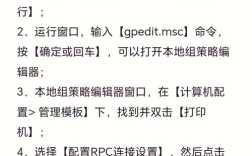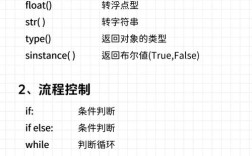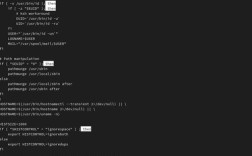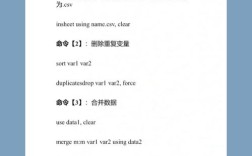在3ds Max中,细化命令是模型构建过程中不可或缺的工具,主要用于通过增加几何体的细分程度来提升模型的平滑度和细节表现,无论是有机模型的雕刻、硬表面模型的细节添加,还是动画中的平滑处理,细化命令都能通过算法控制顶点、边和面的分布,实现从低精度到高精度的转换,以下将详细介绍3ds Max中常用细化命令的类型、参数设置、应用场景及操作技巧,帮助用户高效掌握这一功能。
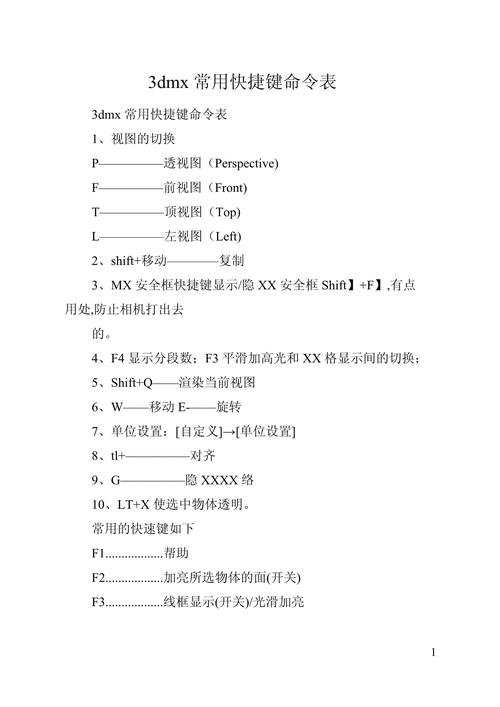
细化命令的核心类型及功能
3ds Max的细化命令主要分布在“修改器列表”和“编辑几何体”面板中,根据操作对象和算法不同,可分为以下几类:
细化修改器(TurboSmooth)
功能:最常用的平滑细分修改器,通过迭代计算将低多边形模型转换为高多边形平滑模型,适用于有机模型(如角色、生物)的整体平滑处理。
参数说明:
- 迭代次数:控制细分层级,数值越高模型越平滑,但计算量越大(通常建议2-3次,避免性能问题)。
- 平滑度:控制面与面之间的平滑过渡阈值,数值越大相邻面越容易平滑。
- 渲染迭代次数:独立于视口的细分层级,可在渲染时提升细节而不影响实时操作。
应用场景:角色身体、曲面产品等需要整体平滑的模型,常与“对称”“FFD”修改器配合使用。
编辑多边形中的“细化”功能
功能:直接在可编辑多边形(Editable Poly)的子对象层级(顶点、边、边界、多边形、元素)中执行局部细化,适用于需要针对性增加细节的区域。
操作路径:选择子对象后,在“编辑几何体”卷展栏中点击“细化”按钮。
细分方式:
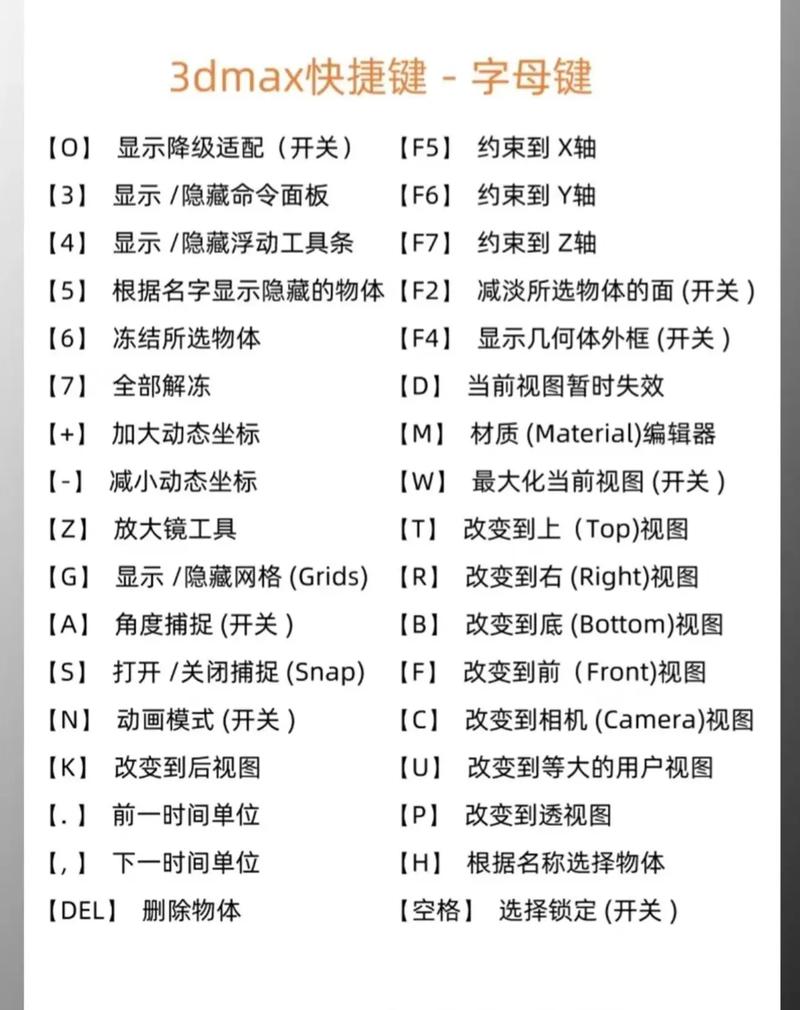
- 边:沿选定边的中点进行细分,新增顶点和边,适用于线性结构的细节添加(如机械部件的边缘)。
- 面:将选中的多边形分割为多个小面,可通过“数”参数控制细分数量(如将四边形分为4个小四边形)。
- 平滑:在细分的同时应用平滑算法,效果类似TurboSmooth但更可控。
参数说明:
- 操作类型:包括“按边”和“按面”,前者保留原始边结构,后者均匀分割面。
- 阈值:控制细分的平滑程度,仅在选择“平滑”模式时生效。
应用场景:硬表面模型的局部凹凸细节、有机模型的肌肉结构刻画等。
HSDS修改器(Hierarchical SubDivision Surface)
功能:层级细分曲面修改器,支持多级细分和权重控制,适合高精度工业建模和复杂有机体。
核心特点:
- 多级细分:可设置不同区域的细分层级,通过“顶点权重”或“边权重”控制细分强度。
- 保持硬边:通过“边属性”锁定特定边的细分,保留尖锐结构(如产品倒角)。
参数说明:
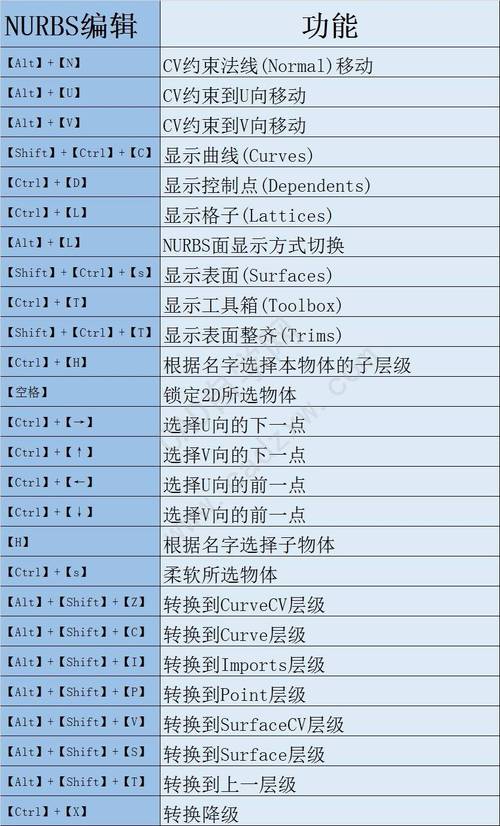
- 级别:全局细分层级,可针对子对象单独调整。
- 权重:为顶点或边分配权重(0-1),权重越高细分越密集。
应用场景:汽车外观、高精度角色模型等需要精细控制硬边与平滑区域的复杂模型。
四边形网格化(Quadrify)
功能:虽非直接细化命令,但可通过优化三角面为四边形面,提升模型结构规整性,间接为细化奠定基础。
参数说明:
- 角度阈值:控制面合并的最大角度差,数值越小越倾向于保留原始形状。
- 边长度:限制边的最大长度,避免过长边被错误合并。
应用场景:从其他软件导入的三角面模型优化,为TurboSmooth提供更规整的网格结构。
细化命令的参数对比与选择
为更直观理解不同细化命令的适用场景,以下通过表格对比核心参数:
| 命令名称 | 细分方式 | 可控性 | 适用模型类型 | 性能消耗 |
|---|---|---|---|---|
| TurboSmooth | 全局迭代平滑 | 中 | 有机模型、整体平滑 | 高(迭代多时) |
| 编辑多边形细化 | 局部边/面细分 | 高 | 硬表面、细节区域 | 低 |
| HSDS修改器 | 层级权重细分 | 极高 | 工业模型、复杂有机体 | 极高 |
| 四边形网格化 | 三角转四边形优化 | 中 | 混合网格结构优化 | 中 |
细化操作中的注意事项
- 模型拓扑结构:细化前需检查模型布线是否合理,避免出现五边面以上(N-gon)的复杂面,否则细分后可能出现变形。
- 迭代次数控制:TurboSmooth的迭代次数建议不超过3次,视口卡顿时可开启“视口禁用”功能。
- 硬边处理:需要保留尖锐边缘时,可在编辑多边形中使用“创建边”命令手动添加硬边,再结合TurboSmooth的“平滑组”功能隔离平滑区域。
- 历史记录管理:细化操作不可逆,建议通过“塌陷”或“保存副本”保留修改前的模型状态,便于后续调整。
细化命令的高级应用技巧
- 配合置换修改器:在细化后添加“置换”修改器,通过法线贴图或高度贴图增加表面细节,避免过度依赖几何体细分导致的面数膨胀。
- 动态细分(使用脚本):通过MaxScript编写脚本,根据模型曲率动态调整细分层级,例如在曲率高的区域增加迭代次数,平坦区域减少,实现性能与细节的平衡。
- 对称模型细化:使用“对称”修改器时,需确保模型中轴的顶点完全重合,否则细化后可能出现对称错位,建议在细化前执行“焊接顶点”操作。
相关问答FAQs
问题1:TurboSmooth修改器导致模型表面出现破面或扭曲,如何解决?
解答:通常由以下原因导致:①模型存在未焊接的顶点或缝隙,需在编辑多边形中使用“焊接顶点”(阈值设为合理值)修复;②模型存在非流线型布线(如极点过多),可通过“循环”或“连接”命令优化拓扑;③法线方向错误,使用“翻转法线”或统一法线方向,若问题仍存在,可尝试降低“平滑度”参数或切换到“NURBS”曲面进行细分。
问题2:如何在细化后有效控制模型面数,避免渲染卡顿?
解答:可通过以下方法优化面数:①使用“多分辨率”修改器替代TurboSmooth,支持动态调整细分层级;②对模型不同区域设置不同细分级别(如HSDS修改器的权重控制);③导出模型时使用“优化”修改器,通过“面阈值”参数移除不可见的面;④在渲染设置中启用“渐进式渲染”,逐步加载高精度模型,减少实时卡顿。